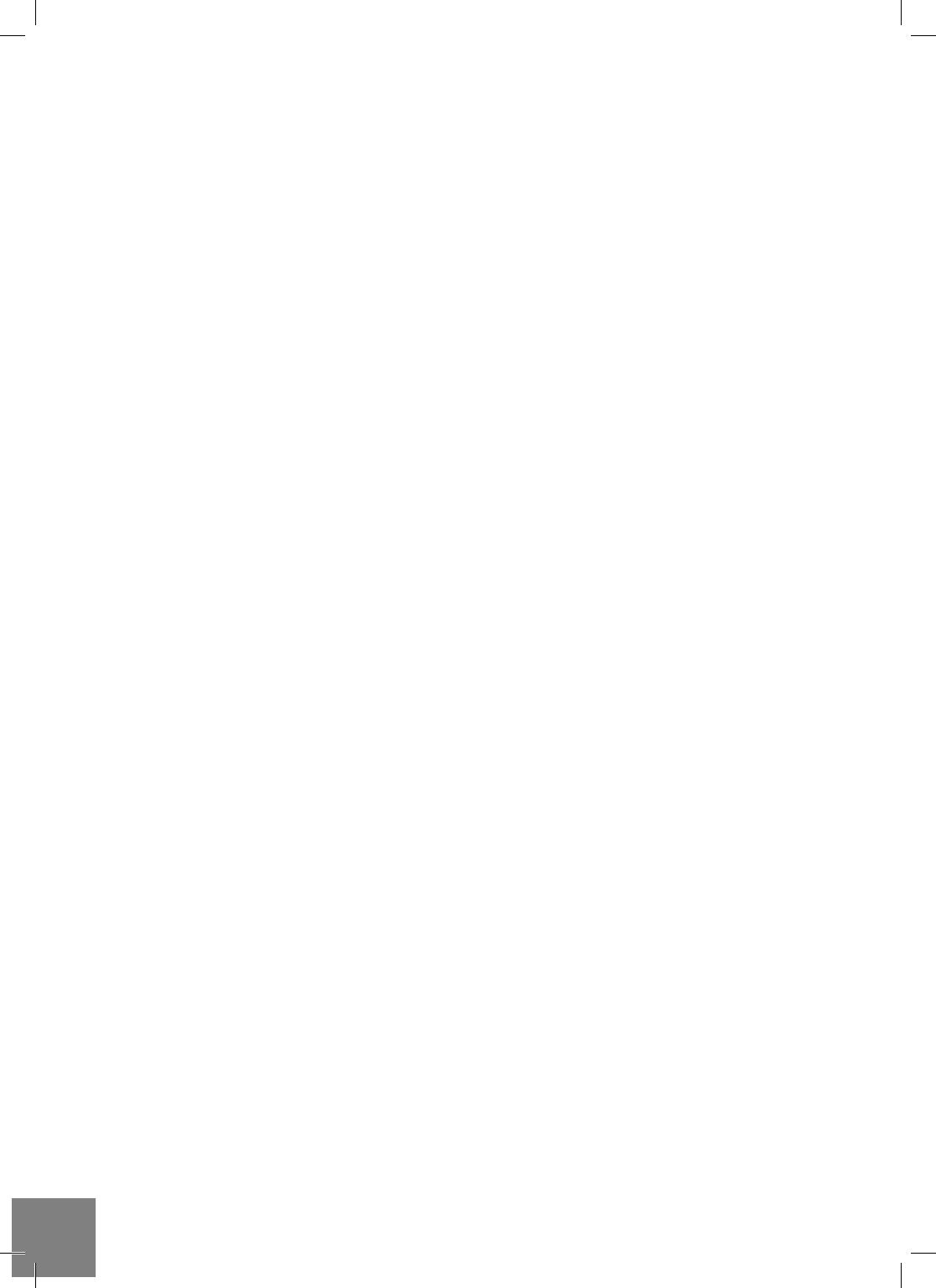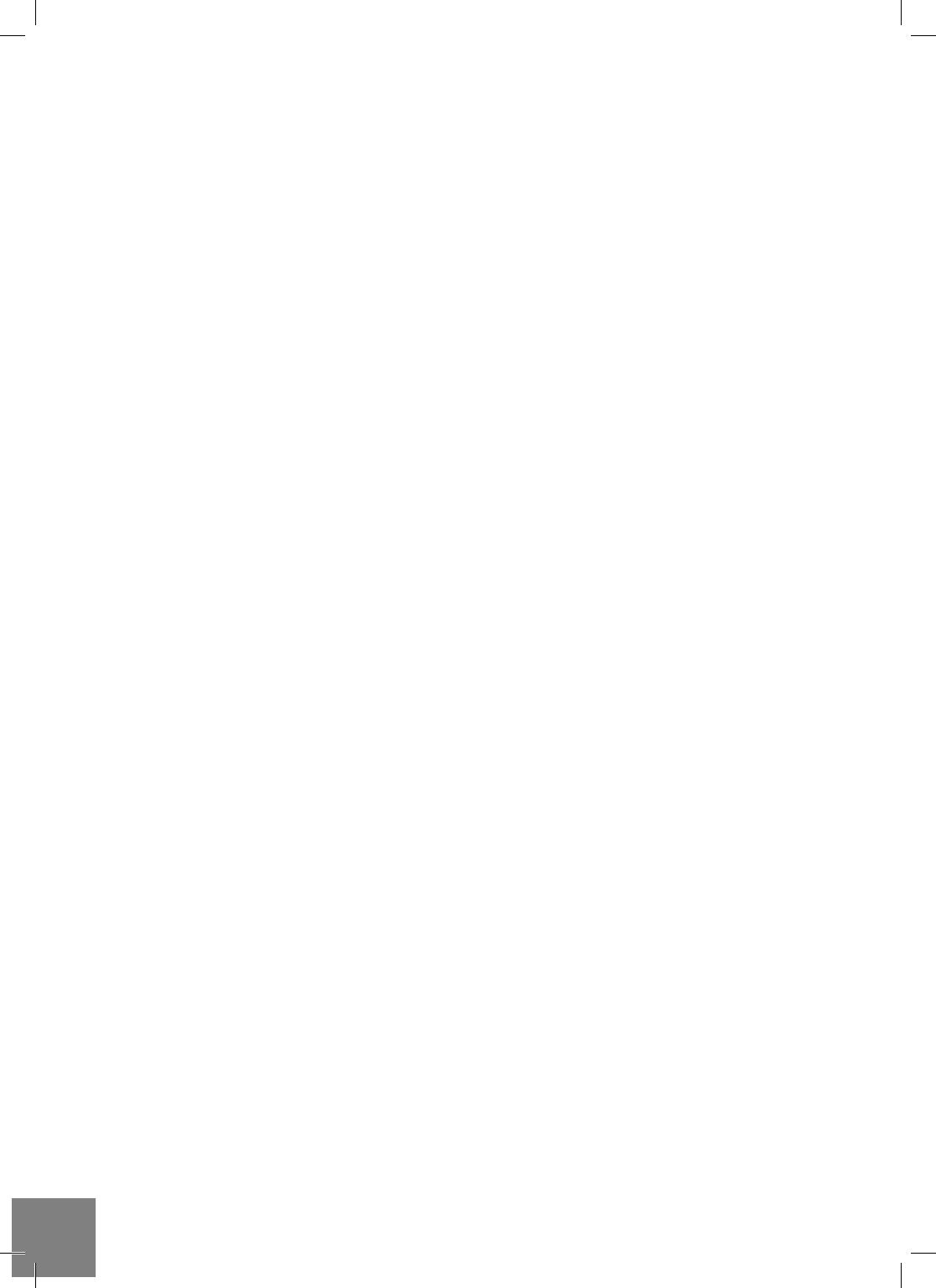
32
Dune HD Max Quick Start Guide
Eerste gebruik
● Verwijder de transparante beschermende film vanaf het frontpaneel.
● Zorg ervoor dat er genoeg ruimte rondom de speler is voor een goede koeling. De ruimte aan elke kant
moet niet minder dan 10 cm bedragen.
● Zorg ervoor dat de afstandsbediening batterijen bevat.
● Sluit de speler aan op uw TV en/of andere A/V apparatuur op de correcte manier. Gebruik de HDMI-
aansluiting om de best mogelijke kwaliteit van video en audio te krijgen. Zorg ervoor dat de speler uit
staat als u hem aansluit op A/V apparatuur.
● Zorg ervoor dat uw TV en andere A/V apparatuur correct worden geconfigureerd door de juiste ingangen
te gebruiken.
● Zet de speler aan. De speler kan tijdens haar initiële opstart procedure er tot een minuut over doen om
op te starten. Tijdens de opstart fase, zal her
“
DUNE
“
— logo worden weergegeven op de TV.
● Als je niet het
“
DUNE
“
— logo op de TV ziet verschijnen, kan dit betekenen dat er een probleem is met
de verbinding tussen de speler en de TV of dat een verkeerde video-ingang is gekozen op de TV. In een
dergelijk geval, controleer dan de kabels en de instellingen van de TV, of proberen om verschillende
kabels of een andere manier aan te sluiten
● Als je het
“
DUNE
“
— logo op de TV ziet, maar weer verdwijnt en er gedurende 10 seconden geen enkel
beeld verschijnt, kan het betekenen dat een verkeerd video-uitgang modus is ingesteld op de speler. In
een dergelijk geval, druk op de
“
MODE
“
knop van de afstandsbediening en druk vervolgens op een van
de numerieke knoppen
“
1
“
,
“
2
“
,
“
3
“
,
“
4
“
of
“
5
“
om over te schakelen naar een andere video output
mode (zie
“
Snel instellen van de Video Output Mode
“
).
Tot slot ziet u het beginscherm van het speler menu. Pas de instellingen van de speler zo nodig met
behulp van
“
SETUP
“
item op het beginscherm van de speler aan (of door op de
“
SETUP
“
knop van
de afstandsbediening). In het bijzonder, kunt u video-instellingen, audio-instellingen aanpassen, en
netwerkinstellingen.
Voor het kiezen van de taal, gebruik
“
Setup / General / Interface language
“
Gebruik de afstandsbediening
knoppen
“
LINKS
“
,
“
RECHTS
“
,
“
OMHOOG
“
,
“
NAAR BENEDEN
“
,
“
ENTER
“
,
“
RETURN
“
om te
navigeren door het menu van de speler. Gebruik de
“
MENU
“
knop van de afstandsbediening om de
lijst van beschikbare commando’s te tonen. Gebruik de
“
INFO
“
knop van de afstandsbediening om de
informatie over het geselecteerde item.
Snel instellen van de Video Output Mode
Middels de “MODE” knop van de afstandsbediening kunt u snel wisslen van video output mode zonder hier-
voor naar het menu van de speler te moeten gaan.
Deze manier kan nodig zijn als u geen beeld op het scherm heeft na het aansluiten van de speler op een TV.
Druk op de “MODE” knop van de afstandsbediening en vervolgens een van de afstandsbedinening knoppen
“1”, “2”, “3”, “4”, of “5” over te schakelen naar een van de volgende video output modes, respectievelijk:
1. Composiet/Component, PAL
2. Composiet/Component, NTSC
3. HDMI, 480i, 60 Hz
4. HDMI, 720p, 60 Hz
5. HDMI, 1080i, 60 Hz
Nadat u beeld heeft, drukt u op de “ENTER” knop van de afstandsbediening, en ga dan naar het speler
setup-menu om een meer precieze confi guratie van de video output-modus in te voeren indien nodig.
OPMERKING: De procedure kan niet worden gebruikt tijdens het afspelen.